HLab
Создание презентации
Ниже изложен не набор жестких правил, а ряд базовых советов, которые применимы к созданию практически любых презентаций на любых программах.
Попробуйте им следовать — и ваша следующая презентация вас очень приятно удивит!
Попробуйте им следовать — и ваша следующая презентация вас очень приятно удивит!
Мы считаем, что хорошая презентация— это не главный, но важный фундамент любого выступления.
Умение делать презентацию наглядной и заметной пригодится плюс-минус любому человеку, занятому в науке, образовании, бизнесе или чем угодно.
Если вы используете этот раздел, но у вас нет структуры выступления, советуем изучить раздел.
Умение делать презентацию наглядной и заметной пригодится плюс-минус любому человеку, занятому в науке, образовании, бизнесе или чем угодно.
Если вы используете этот раздел, но у вас нет структуры выступления, советуем изучить раздел.
FAQ
Вопрос 1
А нужна ли вообще презентация?
Да, если она хороша.
Нет, если вам сильно привычнее без нее
Плохо сделанная презентация хуже, чем ее отсутствие. (и тут сквозит некий дух челленджа, да?)
К счастью (или сожалению), прогресс зашел настолько далеко, что нам сложно представить выступление без сопроводительного материала.
Только в исключительных случаях при выступлении вам не нужно будет использовать слайды.
Однако в подавляющем большинстве случаем люди не понимают, ДЛЯ ЧЕГО они используют презентацию. И это проблема.
Нет, если вам сильно привычнее без нее
Плохо сделанная презентация хуже, чем ее отсутствие. (и тут сквозит некий дух челленджа, да?)
К счастью (или сожалению), прогресс зашел настолько далеко, что нам сложно представить выступление без сопроводительного материала.
Только в исключительных случаях при выступлении вам не нужно будет использовать слайды.
Однако в подавляющем большинстве случаем люди не понимают, ДЛЯ ЧЕГО они используют презентацию. И это проблема.
Вопрос 2
Цель лекции? Задачи ваших слайдов?
Сформулируйте вопрос, на который отвечает ваша лекция.
(ответ на него — цель лекции)
И то, чем каждый слайд помогает вам в ответе на этот вопрос.
(т.е. какие задачи нужно решить, чтобы добиться цели?)
(ответ на него — цель лекции)
И то, чем каждый слайд помогает вам в ответе на этот вопрос.
(т.е. какие задачи нужно решить, чтобы добиться цели?)
Если рассматривать вашу презентацию как инструмент, то очень важно становится понимание
"а для чего мне этот инструмент нужен?".
Например, когда вы берете в руки молоток, вы неплохо понимаете, что с ним нужно делать, а чего — нельзя. Молотком можно забивать или вынимать гвозди, можно бить кого-то (но не нужно), можно даже жонглировать, совсем нельзя молотком рисовать, писать и т.п.
Т.е., взяв молоток, вы понимаете цель, с которой вы взяли его в руки (собрать стол из икеа), и задачи, которые с его помощью вы будите выполнять (тут просто: забить гвоздь 1, гвоздь 2 и т.д.)
Презентация — это мультимедийный инструмент, который позволяет вам делать то, что (кэп) без презентации делать невозможно.
Показывать, визуализировать информацию, заинтересовывать аудиторию и работать с ее вниманием.
Задачи, которые решает хорошая презентация:
Сокращает время рассказа
т.е. выносит на экран информацию, объяснение которой на словах у вас заняло бы существенно больше времени.
Упрощает донесение
схемы, таблицы, изображения — это все об этом, но тут тоже есть тонкости (о них в последнем блоке)
любые процессы, описание которых вызывает рукомахательство, скорее всего должны быть на слайде.
Привлекает внимание слушателя
к той информации, о которой вы рассказываете.
если внимание аудитории привлечено к ключевым словам, определениям и образам, перед вами хорошая презентация
Передает образы
живые, яркие образы; (хорошие модели и схемы — это тоже образы) могут всколыхнуть и затронуть зрителя.
Защищает вас
не очень очевидная штука, но ваши мысли, заметки и слайды — это все, что у вас есть на выступлении. В мыслях просто запутаться. В заметки очень легко бесполезно уткнуться.
Если превратить слайды в четкий, логичный и структурированный бастион, жизнь становится лучше. Вы не упускаете чего-то важного и не говорите лишнего.
Структурирует мысль
хорошая презентация — это карта, помогающая вашей аудитории уловить ту сложную взаимосвязь мыслей и идей, что живет в вашей голове.
(а при создании выступления эта карта появляется еще и в вашей голове, магия ж)
Хорошая презентация говорит слушателю, где и для чего он находится в данный момент, куда идет и (главное) куда он придет в итоге.
Практика показывает, что понимание задачи каждого слайда на этапе его создания экономит кучу времени, но об этом позднее.
(а понимание цели лекции очень экономит время при понимании задач, да)
"а для чего мне этот инструмент нужен?".
Например, когда вы берете в руки молоток, вы неплохо понимаете, что с ним нужно делать, а чего — нельзя. Молотком можно забивать или вынимать гвозди, можно бить кого-то (но не нужно), можно даже жонглировать, совсем нельзя молотком рисовать, писать и т.п.
Т.е., взяв молоток, вы понимаете цель, с которой вы взяли его в руки (собрать стол из икеа), и задачи, которые с его помощью вы будите выполнять (тут просто: забить гвоздь 1, гвоздь 2 и т.д.)
Презентация — это мультимедийный инструмент, который позволяет вам делать то, что (кэп) без презентации делать невозможно.
Показывать, визуализировать информацию, заинтересовывать аудиторию и работать с ее вниманием.
Задачи, которые решает хорошая презентация:
Сокращает время рассказа
т.е. выносит на экран информацию, объяснение которой на словах у вас заняло бы существенно больше времени.
Упрощает донесение
схемы, таблицы, изображения — это все об этом, но тут тоже есть тонкости (о них в последнем блоке)
любые процессы, описание которых вызывает рукомахательство, скорее всего должны быть на слайде.
Привлекает внимание слушателя
к той информации, о которой вы рассказываете.
если внимание аудитории привлечено к ключевым словам, определениям и образам, перед вами хорошая презентация
Передает образы
живые, яркие образы; (хорошие модели и схемы — это тоже образы) могут всколыхнуть и затронуть зрителя.
Защищает вас
не очень очевидная штука, но ваши мысли, заметки и слайды — это все, что у вас есть на выступлении. В мыслях просто запутаться. В заметки очень легко бесполезно уткнуться.
Если превратить слайды в четкий, логичный и структурированный бастион, жизнь становится лучше. Вы не упускаете чего-то важного и не говорите лишнего.
Структурирует мысль
хорошая презентация — это карта, помогающая вашей аудитории уловить ту сложную взаимосвязь мыслей и идей, что живет в вашей голове.
(а при создании выступления эта карта появляется еще и в вашей голове, магия ж)
Хорошая презентация говорит слушателю, где и для чего он находится в данный момент, куда идет и (главное) куда он придет в итоге.
Практика показывает, что понимание задачи каждого слайда на этапе его создания экономит кучу времени, но об этом позднее.
(а понимание цели лекции очень экономит время при понимании задач, да)
Вопрос 3
Зачем ее делать красивой, если презентация — это помощник?
Или в другой формулировке "если слушатель захочет, он и с плохими слайдами выживет". Да выживет, но будет либо страдать, либо отвлекаться больше, чем вы бы хотели.
Хуже, когда слушатель поймет вас неправильно (обычно приводит к недоразумениям, но не будем об этом)
Плохие презентации — животное вездесущее. Вы можете встретить их в учебном кабинете, на заседании РАН, на бизнес-встрече и где угодно.
Чем дольше мы будем руководствоваться правилом "аудитория и так стерпит", тем более глубокой нормой будут становиться плохие презентации.
В итоге, что такое плохая презентация?
— это презентация, цели в которой никому неведомы, а слайды решают какие-то непонятные задачи.
(и мы теряем кучу времени, теряем чувство вкуса, забываем, что слайды могут быть добром)
(и плохих презентаций НАМНОГО больше, чем хороших)
Хуже, когда слушатель поймет вас неправильно (обычно приводит к недоразумениям, но не будем об этом)
Плохие презентации — животное вездесущее. Вы можете встретить их в учебном кабинете, на заседании РАН, на бизнес-встрече и где угодно.
Чем дольше мы будем руководствоваться правилом "аудитория и так стерпит", тем более глубокой нормой будут становиться плохие презентации.
В итоге, что такое плохая презентация?
— это презентация, цели в которой никому неведомы, а слайды решают какие-то непонятные задачи.
(и мы теряем кучу времени, теряем чувство вкуса, забываем, что слайды могут быть добром)
(и плохих презентаций НАМНОГО больше, чем хороших)
Вопрос 4
Что тогда такое хорошая презентация?
Хорошая презентация — это сопроводительный материал, состоящий из слайдов, выполняющих свои задачи, на выступлении, цель которого вам понятна.
Хотя вопрос этот вопрос злой и гадкий, т.к. видов хороших презентаций может быть очень много. Они выполняют разные задачи, приближают нас к разным целям и т.п.
Взгляните на какую-нибудь свою старую презентацию, открыв на рандомном слайде. Вы понимаете, для чего нужен этот слайд?
А для чего на нем поперек лежит огромный кусок текста?
А вот эта вот картинка в низком качестве из википедии тут зачем?)
Может быть вы хотя бы понимаете, зачем тут этот прекрасный фон цвета радуги?
Ну вы поняли:)
(скорее всего вы ничего не открыли, поэтому вот небольшая подборка плохих слайдов. Посмотрите на нее, отвечая на вопрос "зачем тут нужен каждый из элементов")
Взгляните на какую-нибудь свою старую презентацию, открыв на рандомном слайде. Вы понимаете, для чего нужен этот слайд?
А для чего на нем поперек лежит огромный кусок текста?
А вот эта вот картинка в низком качестве из википедии тут зачем?)
Может быть вы хотя бы понимаете, зачем тут этот прекрасный фон цвета радуги?
Ну вы поняли:)
(скорее всего вы ничего не открыли, поэтому вот небольшая подборка плохих слайдов. Посмотрите на нее, отвечая на вопрос "зачем тут нужен каждый из элементов")
1
Занудство и философия закончились
Блок I
Блок I
Советы по дизайну слайдов
Совет 1
Один слайд — одна мысль
Согласно исследованию компании Microsoft 2013 года, средняя продолжительность концентрации внимания составляет восемь секунд. Это всё, что у вас есть.
Каждый слайд выполняет свою задачу (одну задачу, это важно).
Обычно это донесение какой-то мысли.
Иногда очень хочется, чтобы слайд, подобно швейцарскому ножу, выполнял сразу много задач, но так работает редко.
(в этой сногсшибательной метафоре нож — это скорее презентация, а каждая деталь — слайд)
Вспоминая цели презентации, понимаем, что слайд, состоящий из over9000 всяких штук, воспринимается аудиторией "неизвестно как". Хорошо, если никак. Плохо, если с ощущением боли.
(попробуйте открыть вино ножом, из которого торчит и пила, зубочистка и пассатижи. Боль обеспечена)
Каждый слайд выполняет свою задачу (одну задачу, это важно).
Обычно это донесение какой-то мысли.
Иногда очень хочется, чтобы слайд, подобно швейцарскому ножу, выполнял сразу много задач, но так работает редко.
(в этой сногсшибательной метафоре нож — это скорее презентация, а каждая деталь — слайд)
Вспоминая цели презентации, понимаем, что слайд, состоящий из over9000 всяких штук, воспринимается аудиторией "неизвестно как". Хорошо, если никак. Плохо, если с ощущением боли.
(попробуйте открыть вино ножом, из которого торчит и пила, зубочистка и пассатижи. Боль обеспечена)
Слайд-документ можно назвать "слайдомент", он обычно никому не нужен, его можно и нужно разделять на несколько слайдов по идеям. (и убирать большую часть текста, но о тексте мы будем говорить в наполнении)
Обычно вам нужно захватить внимание аудитории именно той частью слайда, о которой вы рассказываете.
Зачем тогда совершать ошибку и стараться поместить на слайд как можно больше информации, текста и картинок?
Зачем тогда совершать ошибку и стараться поместить на слайд как можно больше информации, текста и картинок?
Сколько стоит новый слайд? — Ноль рублей. Разбейте информацию. Это бесплатно
В 90% случаев большой и заполненный слайд можно разделить на несколько, не потеряв в содержании, но получив бонус внимания аудитории.
Свободное пространство
Свободное пространство даёт возможность перевести дух между порциями информации и обратить внимание на нужное
Если вы, разделяя один слайд на несколько, получаете много пустого пространства, в этом нет ничего страшного. И даже наоборот.
Да, очень хочется поместить на слайд "ЕЩЕ". "Тут вроде осталось свободное место"? Но презентация — это не учебник и не постер
(за исключением тех злых случаев, когда презентация — это учебник или постер. Это бывает на кейс-турнирах, конференциях или очень серьезных курсах (но даже там часто полезнее разбить слайд на несколько)
Да, очень хочется поместить на слайд "ЕЩЕ". "Тут вроде осталось свободное место"? Но презентация — это не учебник и не постер
(за исключением тех злых случаев, когда презентация — это учебник или постер. Это бывает на кейс-турнирах, конференциях или очень серьезных курсах (но даже там часто полезнее разбить слайд на несколько)
Да, тут собрано много полезной информации.
Но стоит ли жертвовать пониманием важных идей слушателями в ущерб возможности поместить на слайд больше информации?
Но стоит ли жертвовать пониманием важных идей слушателями в ущерб возможности поместить на слайд больше информации?
Свободное пространство даёт возможность перевести дух между порциями информации. Взгляд не мечется в поисках главного, а свободно скользит к фокусной точке. К той точке, на которую хочет обратить внимание спикер.
А как тогда быть с ОГРОМНЫМИ СТРАШНЫМИ схемами или таблицами?
Их всегда можно а) разбить, б) распечатать и раздать, в) поместить в конце презентации, г) собрать в отдельном документе и много другое.
Это не значит, что больших страшных таблиц и схем не должно быть совсем, просто всегда нужно понимать, зачем они тут и что аудитория будет с ними делать.
А как тогда быть с ОГРОМНЫМИ СТРАШНЫМИ схемами или таблицами?
Их всегда можно а) разбить, б) распечатать и раздать, в) поместить в конце презентации, г) собрать в отдельном документе и много другое.
Это не значит, что больших страшных таблиц и схем не должно быть совсем, просто всегда нужно понимать, зачем они тут и что аудитория будет с ними делать.
Совет 3
Внимание аудитории. Анимации появления
Мы неосознанно обращаем внимание на новые объекты.
Слайд, постепенно наполняясь, привлекает слушателей к тем идеям, о которых вы рассказываете.
Слайд, постепенно наполняясь, привлекает слушателей к тем идеям, о которых вы рассказываете.
Если на вашем слайде информации достаточно много (даже после разделения),
настройте минималистичные анимации появления объектов по мере рассказа.
Это будет в разы лучше появления хорошего, но загруженного сразу слайда.
Пролистайте галерейку снизу, становится очень очевидно, о чем я:)
настройте минималистичные анимации появления объектов по мере рассказа.
Это будет в разы лучше появления хорошего, но загруженного сразу слайда.
Пролистайте галерейку снизу, становится очень очевидно, о чем я:)
Анимации в PowerPoint — очень злой инструмент. Они не должны отвлекать внимание кручениями, верчениями и т.п. злостными действиями. Настраивайте самые минималистичные анимации.
Исключение: если вы понимаете, ЗАЧЕМ тут нужна именно эта красивая заигрывающая анимация.
Исключение: если вы понимаете, ЗАЧЕМ тут нужна именно эта красивая заигрывающая анимация.
Итог по работе с пространством на слайде и вниманием аудитории
Важно, что работа с пространством требует опыта.
А опыт набирается методом проб и ошибок.
Первые ХОРОШИЕ презентации, как и лекции, должны быть очень простыми.
Не пытайтесь рассказать обо всем или показать все.
А опыт набирается методом проб и ошибок.
Первые ХОРОШИЕ презентации, как и лекции, должны быть очень простыми.
Не пытайтесь рассказать обо всем или показать все.
Google Presentation и Canva позволяют делать простые, но красивые презентации с точки зрения работы с пространством. (просто потому что на них сложно поместить много)
PowerPoint может большее, но возрастает риск ошибок, изложенных выше.
Начинать делать презентации со сложных программ типа Prezi опасно, т.к. вы теряетесь в интерфейсе и возможностях, теряя внимание аудитории на совсем базовых ошибках.
Видео-бонус, где раскрывается возможность создания крутых презентаций, игнорирующих советы про слайд-мысль и свободное пространство.
(но игнорирующих очень осознанно)
Если вы хотите попробовать так же — feel free, но сознавайте риски и будьте внимательны.
(но игнорирующих очень осознанно)
Если вы хотите попробовать так же — feel free, но сознавайте риски и будьте внимательны.
Совет 4
Меньше цветов
90% цветового наполнения — это черный и белый цвет.
Остальные 10% — это акценты.
Дополнительные цвета — хорошо, когда их не больше трех и когда вы понимаете, зачем они нужны.
Остальные 10% — это акценты.
Дополнительные цвета — хорошо, когда их не больше трех и когда вы понимаете, зачем они нужны.
Часто лекторам очень хочется блеснуть яркостью своих слайдов, выделив каждую новую мысль новым цветом или что-то подобное.
Но вместо того, чтобы обратить внимание на эти мысли, хочется умереть закрыть глаза.
Этот же слайд можно
а) разделить на несколько,
б) использовать только два дополнительных цвета.
При настроенной анимации появления на него уже можно смотреть, не печалясь.
а) разделить на несколько,
б) использовать только два дополнительных цвета.
При настроенной анимации появления на него уже можно смотреть, не печалясь.
Фон
Чем меньше ярких деталей и цветов на фоне, тем лучше.
"Ярким" должен быть материал
Фон не должен отвлекать от материала
(даже если там котики)
"Ярким" должен быть материал
Фон не должен отвлекать от материала
(даже если там котики)
Джентельменский набор
Черный фон и белый текст. Для лекций в помещениях, которые будут снимать.
Белый фон и черный текст. Для лекций на открытом солнце, в засвеченном месте, где вас не будут снимать.
Черный фон и белый текст. Для лекций в помещениях, которые будут снимать.
Белый фон и черный текст. Для лекций на открытом солнце, в засвеченном месте, где вас не будут снимать.

Важно!
Если вы начали делать слайды с одним фоном, НЕ ИСПОЛЬЗУЙТЕ огромные картинки (графики и т.п.) с совершенно другим фоном (это слепит камеры и людей).
Сделать инверсию изображения можно за 2 секунды онлайн или в редакторах.
Если вы начали делать слайды с одним фоном, НЕ ИСПОЛЬЗУЙТЕ огромные картинки (графики и т.п.) с совершенно другим фоном (это слепит камеры и людей).
Сделать инверсию изображения можно за 2 секунды онлайн или в редакторах.
Далее — минутка страдания. Постарайтесь сами ответить на вопрос, как можно сделать каждый слайд лучше?
Обобщение по цветам в презентации
Размер шрифтов
Не делайте текст слишком мелким (кэп)!,
его может быть трудно разобрать с какого-то расстояния. (с третьего ряда и далее)
Для заголовков рекомендуется использовать как минимум 30 размер,
для текста — 24.
Заголовки разной значимости с одного слайда можно и нужно делать разного размера.
его может быть трудно разобрать с какого-то расстояния. (с третьего ряда и далее)
Для заголовков рекомендуется использовать как минимум 30 размер,
для текста — 24.
Заголовки разной значимости с одного слайда можно и нужно делать разного размера.
Сочетаемость шрифтов
Использование причудливых шрифтов и шрифтов с засечками осложняет чтение
Используйте как можно меньше шрифтов, комбинации лучше всего оставлять такими, как в шаблонах, созданных кем-то знающим.
(однозначно достойные шаблоны в canva, в последних PP — тоже терпимо)
Лучше выбрать нейтральные текстовые шрифты, которые не будут отвлекать читателя от содержания.
Хорошо читаются шрифты без засечек Roboto, PT Sans, Arial, Futura, Open Sans.
Не используйте в презентациях шрифты с засечками или семейство comic sans
(последние лучше вообще никогда не использовать)
Чёрный на белом или белый на черном — варианты, проверенные временем. Ориентироваться круто на них.
Чёрный текст на тёмно-сером фоне или зелёный на синем читаются гораздо хуже.
Для проверки контрастности попробуйте прочитать текст издалека или распечатать его на бумаге.
Две стратегии работы на сочетаемость шрифтов:
Используйте как можно меньше шрифтов, комбинации лучше всего оставлять такими, как в шаблонах, созданных кем-то знающим.
(однозначно достойные шаблоны в canva, в последних PP — тоже терпимо)
Лучше выбрать нейтральные текстовые шрифты, которые не будут отвлекать читателя от содержания.
Хорошо читаются шрифты без засечек Roboto, PT Sans, Arial, Futura, Open Sans.
Не используйте в презентациях шрифты с засечками или семейство comic sans
(последние лучше вообще никогда не использовать)
Чёрный на белом или белый на черном — варианты, проверенные временем. Ориентироваться круто на них.
Чёрный текст на тёмно-сером фоне или зелёный на синем читаются гораздо хуже.
Для проверки контрастности попробуйте прочитать текст издалека или распечатать его на бумаге.
Две стратегии работы на сочетаемость шрифтов:
1
Оставить шрифты по умолчанию:
создавая работу в программах (Power Point, Keynote) или онлайн-сервисах (Canva или презентации Google),
используйте шаблоны, созданные профессиональными дизайнерами;
Оставить шрифты по умолчанию:
создавая работу в программах (Power Point, Keynote) или онлайн-сервисах (Canva или презентации Google),
используйте шаблоны, созданные профессиональными дизайнерами;
2
Создать контраст размеров, толщины, структуры шрифтов.
Обычно для этого нужно что-то смыслить в шрифтах. (создатель страницы ничего не смыслит и обычно ищет хорошие шаблоны)
Создать контраст размеров, толщины, структуры шрифтов.
Обычно для этого нужно что-то смыслить в шрифтах. (создатель страницы ничего не смыслит и обычно ищет хорошие шаблоны)
Для проверки контрастности попробуйте прочитать текст издалека или распечатать слайд на бумаге.
Умеренное выделение
Одна из самых частых ошибок в работе с текстом — это одновременное использование сразу всех видов выделения.
Из-за этого возникает путаница: зритель не может сразу найти главное, ему сложно понять закономерности группировки материала.
Из-за этого возникает путаница: зритель не может сразу найти главное, ему сложно понять закономерности группировки материала.
Курсив —примеры, цитаты или уточняющие идеи.
А еще курсивом можно выделять примеры, цитаты или уточнения
А еще курсивом можно выделять примеры, цитаты или уточнения
Жирный —привлекает внимание.
Выделение ключевых слов на слайде или в тексте.
Заголовки лучше выделять размером шрифта, но можно и жирным модулем.
Выделение ключевых слов на слайде или в тексте.
Заголовки лучше выделять размером шрифта, но можно и жирным модулем.
Подчёркивание —
ТОЛЬКО гиперссылки
(хм. а зачем они нужны в презентции?)
Поэтому лучше просто избегать
ТОЛЬКО гиперссылки
(хм. а зачем они нужны в презентции?)
Поэтому лучше просто избегать
Структура презентации
Да, при создании выступления проработка идеи должна следовать сильно "до" проработки дизайна, но обсуждать идейные проблемы сложнее.
Тем не менее, задуматься над этими советами полезно (как минимум для лучшего осознания материала вами же).
Подробно про проработку структуры выступления и создание тезисных заголовков — в статье.
Тем не менее, задуматься над этими советами полезно (как минимум для лучшего осознания материала вами же).
Подробно про проработку структуры выступления и создание тезисных заголовков — в статье.
Иерархия идей
Иерархия идей — это когда вы сами понимаете, какие элементы в вашем выступлении самые главные, а какие — дополняют их.
Примеры и советы живут в Структуре выступления
Тема выступления
(это самая главная мысль. Соответствует цели вашего выступления)
Блоки (главы)
(важнейшие элементы, необходимые для раскрытия темы)
(чтобы ответить на вопрос лекции, нам нужно знать следующее)
Подзаголовки (модули)
(для объяснения каждого блока вам нужно объяснить набор каких-то понятий или привести какие-то примеры, уточняя мысль.)
- Наполнение
(то, из чего обычно состоят презентации)
Примеры и советы живут в Структуре выступления
Тема выступления
(это самая главная мысль. Соответствует цели вашего выступления)
Блоки (главы)
(важнейшие элементы, необходимые для раскрытия темы)
(чтобы ответить на вопрос лекции, нам нужно знать следующее)
Подзаголовки (модули)
(для объяснения каждого блока вам нужно объяснить набор каких-то понятий или привести какие-то примеры, уточняя мысль.)
- Наполнение
(то, из чего обычно состоят презентации)
Хорошо продумать иерархию собственного выступления — это реально сложный квест.
Полезно начать самому, а далее — приходить на HLAB со своей темой и наработками.
Чем больше наработок, тем проще нам вместе будет продумать иерархию.
Полезно начать самому, а далее — приходить на HLAB со своей темой и наработками.
Чем больше наработок, тем проще нам вместе будет продумать иерархию.
Наполнение презентации
Тут про картинки, видео, исследования, инфографики и иконки.
На все модули этого блока работает правило:
использовать, осознавая.
Т.е. очень полезно понимать, "ДЛЯ чего я помещаю это на свой слайд?".
Текст есть давно, но примеры хорошие и плохие искать пока нет времени, поэтому...
(если хочется попомогать с примерами и т.п., буду рад)
На все модули этого блока работает правило:
использовать, осознавая.
Т.е. очень полезно понимать, "ДЛЯ чего я помещаю это на свой слайд?".
Текст есть давно, но примеры хорошие и плохие искать пока нет времени, поэтому...
(если хочется попомогать с примерами и т.п., буду рад)
1.
Текст на слайде:
Помните про 8 секунд от microsoft? Да, это о том же.
Текст — прекрасная форма передачи информации, но далеко не всегда. И обычно не во время выступления.
(обычно люди читают быстрее, чем вы говорите (или просто не читают). Т.е., если все ваше выступление написано за вас на слайде, то ваша лекция — это просто плохой учебник.)
Сокращайте и удаляйте текст на слайдах всегда и везде, сохраняя на слайдах то, для чего они нужны
(они показывают, кэп)
(если с вашей иерархией все в порядке, аудитория сможет воспроизвести ваше выступление)
А чем его заменять?
Об этом весь блок:)
В сущности, любые визуализации — это о том, как большой пласт текста и слов сократить и эффективно поместить в слушателя.
Когда текст точно нужен?
В примере текста (цитата или что-то такое)
В элементах иерархии
В определении терминов
В вопросах
(нувыпоняли)
Текст — прекрасная форма передачи информации, но далеко не всегда. И обычно не во время выступления.
(обычно люди читают быстрее, чем вы говорите (или просто не читают). Т.е., если все ваше выступление написано за вас на слайде, то ваша лекция — это просто плохой учебник.)
Сокращайте и удаляйте текст на слайдах всегда и везде, сохраняя на слайдах то, для чего они нужны
(они показывают, кэп)
(если с вашей иерархией все в порядке, аудитория сможет воспроизвести ваше выступление)
А чем его заменять?
Об этом весь блок:)
В сущности, любые визуализации — это о том, как большой пласт текста и слов сократить и эффективно поместить в слушателя.
Когда текст точно нужен?
В примере текста (цитата или что-то такое)
В элементах иерархии
В определении терминов
В вопросах
(нувыпоняли)
Текст всегда воспринимается намного медленнее, чем схемы, иконки, изображения или инфографики.
2.
Картинки
До 80% информации вы получаем с помощью зрения, фиксируя образы.
Образы привлекают внимание, иллюстрируют сказанное и запоминаются лучше, чем текст.
Изображения — хороший способ создания образа.
Изображения — это прекрасно,
НО
Всегда здорово осознавать, уместно ли оно на слайде
(часто стоит сделать отдельный слайд с картинкой),
НО
Всегда здорово осознавать, уместно ли оно на слайде
(часто стоит сделать отдельный слайд с картинкой),
Используйте изображения в высоком разрешении,
Использование картинок или фотографий во время рассказа — это прекрасный инструмент воздействия на аудиторию.
НО. Если вы используете фото с низким разрешением, на них сложно смотреть, особенно издалека. Хуже, что вы теряете авторитет и выглядите так, будто ваши слайды живут в 90х.
Еще хуже — деформированные фото.
Использование картинок или фотографий во время рассказа — это прекрасный инструмент воздействия на аудиторию.
НО. Если вы используете фото с низким разрешением, на них сложно смотреть, особенно издалека. Хуже, что вы теряете авторитет и выглядите так, будто ваши слайды живут в 90х.
Еще хуже — деформированные фото.
Используя картинки, помните про количество и сочетаемость цветов.
Это очень занудский совет, но из него рождается чувство меры на количество и палитру картинок в презентации.
Это очень занудский совет, но из него рождается чувство меры на количество и палитру картинок в презентации.
Умело используйте коллажи фото
(т.е. сознавая, зачем ТУТ нужен коллаж)
Множество изображений на одном слайде — это очень популярный, но злой инструмент. Особенно когда изображения идут вперемешку с текстом и иллюстрируют сразу множество идей. Обычно можно безболезненно разделить такие слайды на несколько.
(т.е. сознавая, зачем ТУТ нужен коллаж)
Множество изображений на одном слайде — это очень популярный, но злой инструмент. Особенно когда изображения идут вперемешку с текстом и иллюстрируют сразу множество идей. Обычно можно безболезненно разделить такие слайды на несколько.
Не бойтесь закрыть картинкой весь слайд.
Важно, если у вас на таком слайде есть подпись, сделайте ее выразительной и читаемой. Особенно, если это титульный слайд, или слайд, важный для понимания лекции.
Важно, если у вас на таком слайде есть подпись, сделайте ее выразительной и читаемой. Особенно, если это титульный слайд, или слайд, важный для понимания лекции.
Фон — изображение
Помним про цвета, читаемость и т.п.
Часто изображения в качестве фона выглядят хорошо и уместно.
(лайфхак: изображения с фона можно делать менее контрастными или наложить фильтр, чтобы повысить читаемость текста)
Помним про цвета, читаемость и т.п.
Часто изображения в качестве фона выглядят хорошо и уместно.
(лайфхак: изображения с фона можно делать менее контрастными или наложить фильтр, чтобы повысить читаемость текста)
3.
Видео в выступлении
Видео должно помогать вашему рассказу и экономить время рассказа.
Видео, которое идет больше 30 секунд, скорее всего потеряет внимание аудитории или отвлечет внимание от вас.
(Если видео очень крутое, но длинное, можно сделать нарезку фрагментов, которые будут иллюстрировать ваш рассказ. )
(Удобно это делать в профессиональных редакторах или через плеер VLC. )
Видео — хороший инструмент, чтобы привлечь внимание слушателей, проиллюстрировать ваш рассказ.
Например, если вы рассказываете про какие-то биологические системы, поищите на YouTube видео про это (скорее всего оно там есть) и покажите аудитории. Так ваш рассказ будет понятнее слушателям и у них появится возможность представить, о чем вы рассказываете.
Видео, которое идет больше 30 секунд, скорее всего потеряет внимание аудитории или отвлечет внимание от вас.
(Если видео очень крутое, но длинное, можно сделать нарезку фрагментов, которые будут иллюстрировать ваш рассказ. )
(Удобно это делать в профессиональных редакторах или через плеер VLC. )
Видео — хороший инструмент, чтобы привлечь внимание слушателей, проиллюстрировать ваш рассказ.
Например, если вы рассказываете про какие-то биологические системы, поищите на YouTube видео про это (скорее всего оно там есть) и покажите аудитории. Так ваш рассказ будет понятнее слушателям и у них появится возможность представить, о чем вы рассказываете.
4.
Gif-изображения и анимации
GIFки должны помогать рассказу, а не отвлекать собой внимание аудитории.
Двигающиеся картинки и анимации — это очень хороший способ показать что-то или акцентировать внимание слушателей на ключевой идее данного слайда.
GIFки должны как-то относиться к вашему рассказу, иллюстрировать сказанное.
К сожалению, лекторы часто вставляют gif-изображения там, где это не нужно, где они могут отвлекать внимание от информации, о которой вы рассказываете. Особенно когда GIF очень яркая и зацикленная, а вы в этот момент рассказываете совсем о чем-то другом.
Хорошие анимации — это движущиеся изображения, которые иллюстрируют ваш рассказ или создают простые и наглядные модели чего-то, о чем вы рассказываете.
Лекции Максима Казарновского — Прекрасный пример использования простых, но очень эффективных анимаций, которые экономят очень много времени.
Ниже его мастер-класс про актуальность и создание анимаций в PP
Двигающиеся картинки и анимации — это очень хороший способ показать что-то или акцентировать внимание слушателей на ключевой идее данного слайда.
GIFки должны как-то относиться к вашему рассказу, иллюстрировать сказанное.
К сожалению, лекторы часто вставляют gif-изображения там, где это не нужно, где они могут отвлекать внимание от информации, о которой вы рассказываете. Особенно когда GIF очень яркая и зацикленная, а вы в этот момент рассказываете совсем о чем-то другом.
Хорошие анимации — это движущиеся изображения, которые иллюстрируют ваш рассказ или создают простые и наглядные модели чего-то, о чем вы рассказываете.
Лекции Максима Казарновского — Прекрасный пример использования простых, но очень эффективных анимаций, которые экономят очень много времени.
Ниже его мастер-класс про актуальность и создание анимаций в PP
5.
Научные данные
Уместное использование научных данных в презентации — это очень хороший тон для научно-популярного или образовательного выступления.
НО:)
(помним про уместность и задачи)
Проблемы, которые возникают при работе с научными данными:
a)
Неадаптированные и малопонятные графики без подписей.
Есть подозрение, что данный слайд непонятен? Попросите кого-нибудь из знакомых-не-в-теме посмотреть на слайд и спросите, сколько времени им потребовалось для понимания, что к чему.
Очень помогает замазывание лишнего (не относящегося к задаче данного слайда) в каком-нибудь графическом редакторе (даже в paint)
Неадаптированные и малопонятные графики без подписей.
Есть подозрение, что данный слайд непонятен? Попросите кого-нибудь из знакомых-не-в-теме посмотреть на слайд и спросите, сколько времени им потребовалось для понимания, что к чему.
Очень помогает замазывание лишнего (не относящегося к задаче данного слайда) в каком-нибудь графическом редакторе (даже в paint)
b)
График черное на белом во весь экран при черном фоне презентации?
Это будет слепить камеру и людей. Инвертируйте изображение и внезапно станет счастье)
https://www.imgonline.com.ua/make-negative.php
График черное на белом во весь экран при черном фоне презентации?
Это будет слепить камеру и людей. Инвертируйте изображение и внезапно станет счастье)
https://www.imgonline.com.ua/make-negative.php
c)
Отсутствие ссылок на работы, которые вы используете на выступлении.
Если кому-то из аудитории станет интересно посмотреть оригинальную работу, но у вас на слайде не будет ссылки, ему придется танцевать с бубном.
Аудитория, танцующая с бубном — это не хорошо.
Ссылку можно вставить в угол слайда мелким шрифтом. Она не должна привлекать внимание, но она должна быть, ее существование очень упростит жизнь тому, кто захочет посомтреть оригинальную работу.
Ссылка — это либо DOI статьи, либо краткий список основных авторов (1-2-3 фамилии) с годом публикации. Найти работу по этим данным не составляет труда. Если во время выступления вы просто ссылаетесь на существование работы, то можно прикрепить скриншот с сайта журнала, на котором видно название статьи, список авторов (опционально) и данные журнала. Если при этом в углу слайда будет ссылка, никто не расстроится.
d)
Обозначьте ключевые идеи работы или участка работы, о которой вы рассказываете.
Короткие предложения, заполняющие слайд постепенно за счет анимации появления.
(это совсем изыски, но изыски культурные и приятные)
Обозначьте ключевые идеи работы или участка работы, о которой вы рассказываете.
Короткие предложения, заполняющие слайд постепенно за счет анимации появления.
(это совсем изыски, но изыски культурные и приятные)
6.
Инфографики и схемы
Мы воспринимаем текст намного хуже, чем понятный набор иконок с логичными подписями.
Помните про 8 секунд фокуса внимания? Это наш очередной шанс рассказать за это время больше и лучше.
Инфографики — это графический способ подачи информации, данных и знаний.
Хорошие инфографики быстрее и проще доносят до слушателя важную информацию.
Очень хорошие инфографики создают прочные образы в голове и визуализируют информацию, создают в голове устойчивые следы памяти и позволяют оперировать сложными моделями.
Используйте инфографики в тех местах, когда вам необходимо оперировать множеством идей одновременно.
Слайд, заполненный разрозненными кусками текста и картинок — зло. Слайд с грамотной инфографикой — всегда добро. Особенно если вы умеете ее объяснять или настроите анимации появления частей графики.
7.
Иконки
Иконки в хороших презентациях — это такие маленькие частички инфографики.
Часто использование двух-трех иконок позволяет заменить несколько предложений текста и дает слушателю возможность быстро ухватить корневую мысль слайда.
Язык иконок: самоучитель
Статья о том, как использовать пиктограммы в презентациях. Тренируются на кошках и лосях.
Часто использование двух-трех иконок позволяет заменить несколько предложений текста и дает слушателю возможность быстро ухватить корневую мысль слайда.
Язык иконок: самоучитель
Статья о том, как использовать пиктограммы в презентациях. Тренируются на кошках и лосях.
Обобщение по наполнению
Поздравляю! Ты дошел до конца!
Нет, серьезно поздравляю)
Герман потратил на эту радость какое-то невероятное количество времени (и будет еще) и, если не лениво, напиши пожалуйста ему:
- сколько времени заняло чтение? (поможет написать "примерное время чтения")
- что однозначно стоит убрать?
- что однозначно полезно?
- косяки дизайна
Опционально (но важно и приятно):
- Обратная связь в любом виде и объеме (про полезность этой штуки, юзабельность и т.п.)
- Желание участвовать и помогать (искать примеры, рисовать или искать инфографики по пунктам и т.п.)
- угостить Германа в баре тоже можно:)
Герман потратил на эту радость какое-то невероятное количество времени (и будет еще) и, если не лениво, напиши пожалуйста ему:
- сколько времени заняло чтение? (поможет написать "примерное время чтения")
- что однозначно стоит убрать?
- что однозначно полезно?
- косяки дизайна
Опционально (но важно и приятно):
- Обратная связь в любом виде и объеме (про полезность этой штуки, юзабельность и т.п.)
- Желание участвовать и помогать (искать примеры, рисовать или искать инфографики по пунктам и т.п.)
- угостить Германа в баре тоже можно:)
